時間:2023-12-06 來源:互聯網 瀏覽量:
隨著計算機技術的不斷發展,顯卡作為計算機硬件中的重要組成部分,對於提升圖形處理能力起到了至關重要的作用,而當我們使用Windows 10操作係統時,了解電腦顯卡的信息顯得尤為重要。在Windows 10操作係統中,我們應該如何查看電腦顯卡的信息呢?通過簡單的幾個步驟,我們可以輕鬆地查看到電腦顯卡的型號、驅動版本等詳細信息。接下來本文將為大家介紹Win10中查看顯卡信息的方法,幫助大家更好地了解自己的電腦配置。
方法如下:
1.首先打開“此電腦”,win10筆記本電腦中沒有“我的電腦”選項。“此電腦”的功能和“我的電腦”相同。
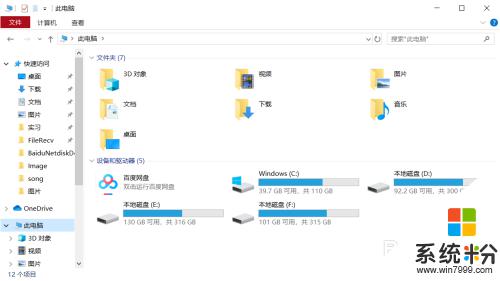
2.接下來在左上方找到如圖紅色圓圈和箭頭所示“計算機——屬性”,鼠標左鍵單擊進入。
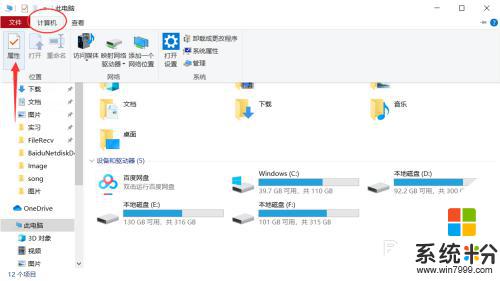
3.在屬性界麵中找到“高級係統設置”選項,然後在此界麵找到“硬件——設備管理器”。點擊進入
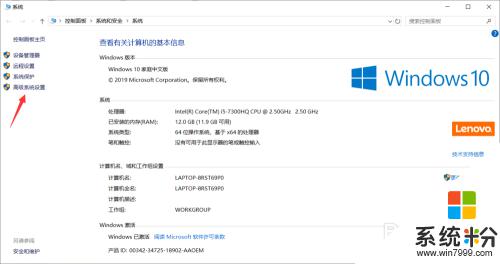
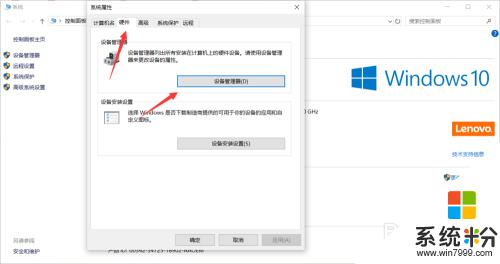
4.進入界麵之後在下方找到“顯示適配器”即為顯卡,展開之後即可查看顯卡的配置類型。怎麼樣你學會了嗎?
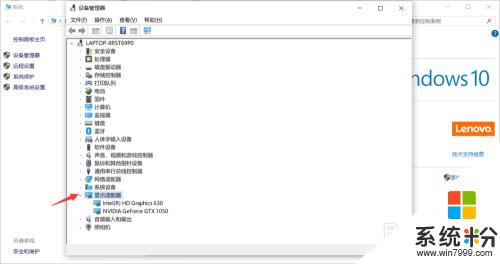
以上就是win10在哪看顯卡的全部內容,還有不清楚的用戶就可以參考一下小編的步驟進行操作,希望能夠對大家有所幫助。